Napraw błąd TVAPP-00100 w strumieniu Xfinity
Opublikowany: 2021-10-12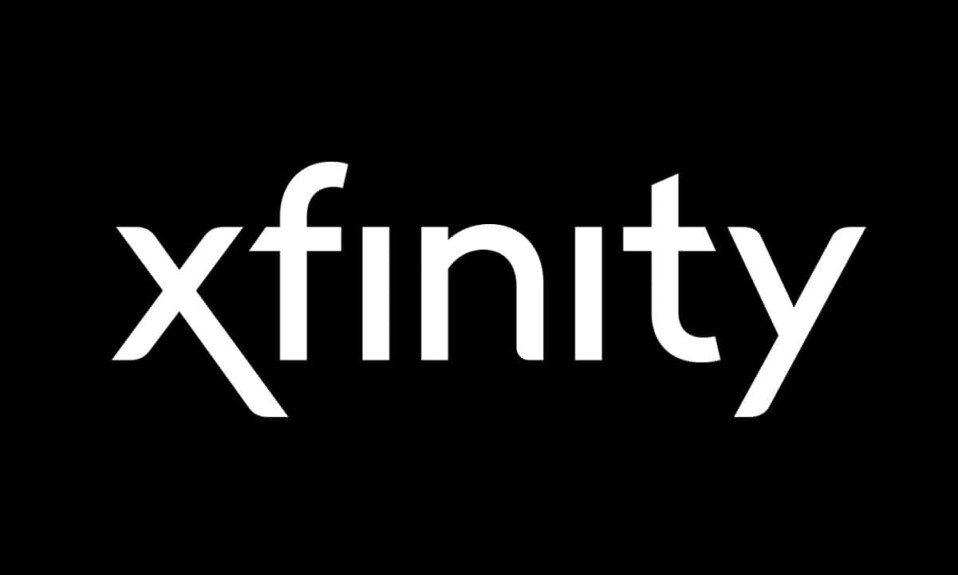
Często możesz napotkać błąd TVAPP-00100 w Xfinity Stream za każdym razem, gdy próbujesz aktywować swoje konto lub próbujesz się zalogować. Jest to częsty błąd zgłaszany przez wielu użytkowników. Dlatego dostarczamy doskonały przewodnik, który dostarczy Ci różnych rozwiązań, aby naprawić błąd TVAPP-00100 . Więc czytaj dalej!
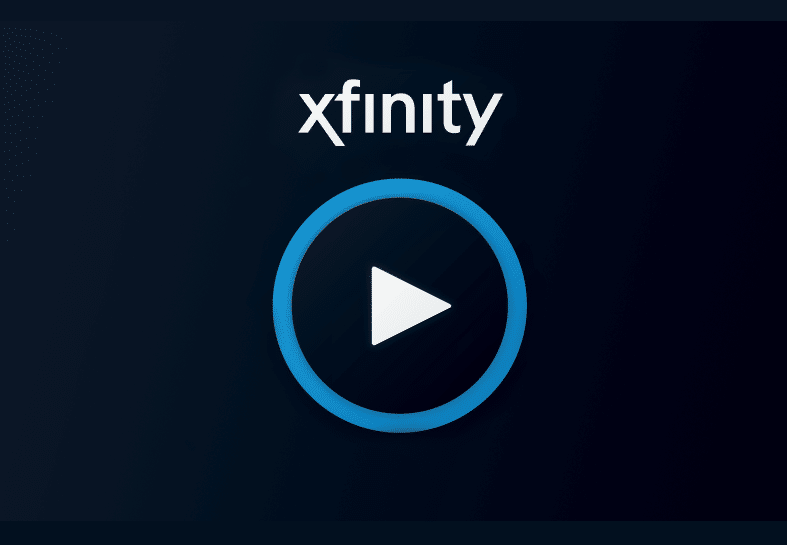
Zawartość
- Jak naprawić błąd TVAPP-00100 w strumieniu Xfinity?
- Metoda 1: Uruchom ponownie router
- Metoda 2: Zresetuj router
- Metoda 3: Zresetuj konfigurację sieci
- Metoda 4: Wyczyść pamięć podręczną przeglądarki i pliki cookie
- Metoda 5: Wyłącz serwer proxy
- Metoda 6: Wyłącz lub odinstaluj klienta VPN
Jak naprawić błąd TVAPP-00100 w strumieniu Xfinity?
Najpierw zrozummy, co oznacza ten błąd i możliwe przyczyny, zanim przejdziemy bezpośrednio do metod.
Możesz oglądać treści wideo na żądanie, surfując po Xfinity Stream, jeśli masz aktywne połączenie internetowe. Jednak możesz napotkać wspomniany błąd. A gdy się pojawi, zostaniesz zasugerowany, aby wyczyścić pamięć podręczną i odświeżyć stronę internetową.
Oto kilka ważnych powodów, które powodują ten błąd w Xfinity Stream:
- Niekompatybilny router – Jeśli masz problemy z konfiguracją TCP / IP lub uszkodzoną pamięć podręczną danych routera, częściej będziesz mieć do czynienia z błędem.
- Niespójny adres nazwy domeny — W przypadku niespójności adresu nazwy domeny połączenie sieciowe z serwerem Comcast będzie częściej przerywane.
- Uszkodzona pamięć podręczna przeglądarki - czasami możesz napotkać ten błąd, gdy masz uszkodzoną pamięć podręczną przeglądarki w swoim systemie. Chociaż jest to rzadki powód, który powoduje błąd TVAPP-00100 w Xfinity Stream, firma Comcast zaleca wyczyszczenie pamięci podręcznej w celu rozwiązania tego problemu.
- Zakłócenia proxy lub VPN — czasami niewłaściwa konfiguracja połączenia między serwerem Xfinity a VPN lub serwerem proxy może wywołać wspomniany błąd.
Metoda 1: Uruchom ponownie router
Wszystkie problemy z łącznością związane z Xfinity Stream, w tym błąd TVAPP-00100, zostaną rozwiązane po ponownym uruchomieniu routera. Spowoduje to wyczyszczenie danych TCP/IP bez utraty danych i ponowne zainicjowanie połączenia sieciowego. Wykonaj poniższe czynności, aby ponownie uruchomić router i wymusić na urządzeniu ponowne nawiązanie połączenia sieciowego:
1. Naciśnij przycisk ON/OFF z tyłu routera, aby go wyłączyć.
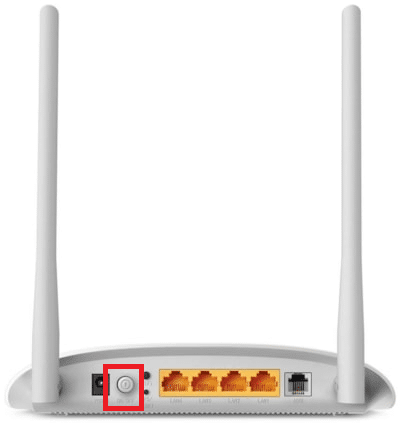
2. Teraz odłącz kabel zasilający i poczekaj, aż kondensatory zostaną całkowicie rozładowane.
3. Odczekaj minutę przed przywróceniem zasilania, a następnie ponownie nawiąż połączenie sieciowe .
Metoda 2: Zresetuj router
Jeśli nadal napotykasz ten sam problem, zresetuj router, aby rozwiązać błąd TVAPP-00100 w Xfinity Stream. Jest to prosta poprawka i działa przez większość czasu.
Uwaga: Zresetowanie routera spowoduje przywrócenie ustawień fabrycznych routera, a wszystkie dane, w tym dane uwierzytelniające, połączenia z czarnej listy itp., zostaną usunięte. Dlatego przed zresetowaniem routera zanotuj swoje poświadczenia usługodawcy internetowego.
1. Znajdź przycisk RESET na routerze. Zwykle jest wbudowany, aby uniknąć przypadkowego naciśnięcia.
2. Naciśnij i przytrzymaj przycisk RESET przez około 10 sekund.
Uwaga: Do naciśnięcia przycisku RESET potrzebne będą urządzenia wskazujące, takie jak szpilka, śrubokręt lub wykałaczka.

3. Poczekaj chwilę i upewnij się, że połączenie sieciowe zostało ponownie nawiązane.
Sprawdź, czy błąd został naprawiony. W przeciwnym razie spróbuj zresetować wszystkie ustawienia sieciowe, jak wyjaśniono w następnej metodzie.
Przeczytaj także: Logowanie do routera Xfinity: Jak zalogować się do routera Comcast Xfinity
Metoda 3: Zresetuj konfigurację sieci
Opróżnij konfigurację DNS i wymuś na routerze nowe wartości, a także wykonaj procedurę odnawiania, aby rozwiązać kilka konfliktów, w tym wyczyścić uszkodzoną pamięć podręczną i dane DNS. Ponadto ustawienia sieciowe zostaną zresetowane do stanu początkowego, a router otrzyma nowy adres IP. Postępuj zgodnie z tymi instrukcjami, aby zresetować konfigurację sieci w systemie Windows 10:
1. Naciśnij klawisz Windows i wpisz cmd w pasku wyszukiwania.
2. Uruchom wiersz polecenia , klikając opcję Uruchom jako administrator , jak pokazano poniżej.
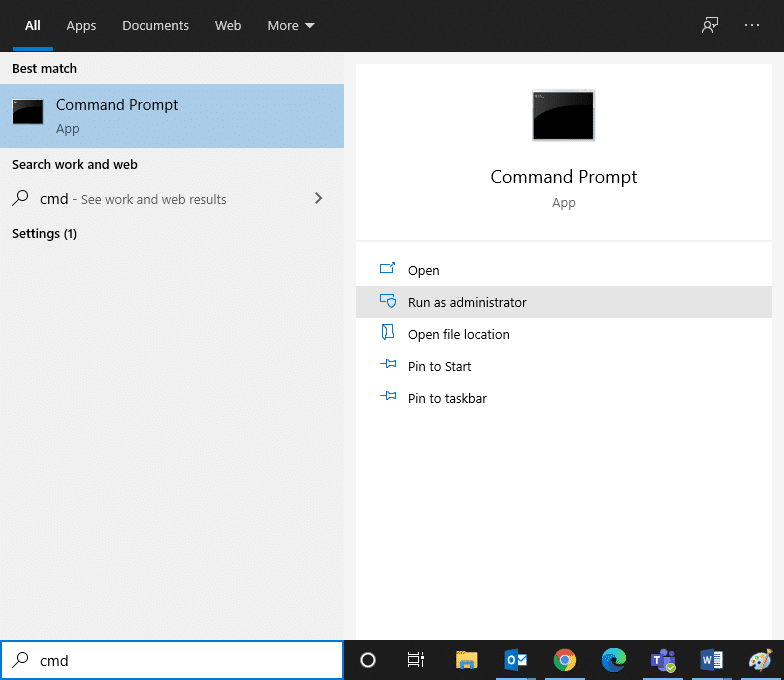
3. Teraz wpisz kolejno następujące polecenia i naciśnij Enter .
reset netsh winsock netsh int zestaw ip dns ipconfig /flushdns ipconfig /renew
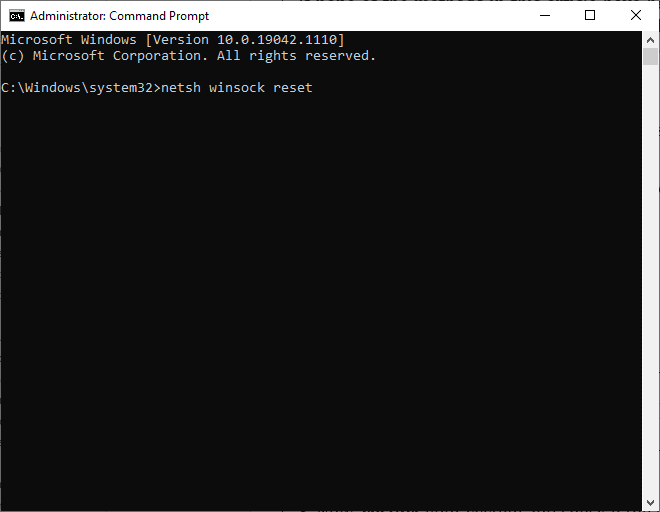
4. Uruchom ponownie komputer po pomyślnym wykonaniu poleceń.
Metoda 4: Wyczyść pamięć podręczną przeglądarki i pliki cookie
Chociaż pamięć podręczna i pliki cookie pomagają w zapewnieniu lepszego przeglądania. Z czasem pamięć podręczna i pliki cookie powiększają się i spalają miejsce na dysku, powodując wiele problemów w systemie. Dlatego możesz spróbować je usunąć, aby naprawić błąd TVAPP-00100 w Xfinity Stream.
Uwaga: wyjaśniliśmy proces dla Google Chrome. Możesz wykonać podobne kroki w innych przeglądarkach internetowych.

1. Przejdź do przeglądarki Chrome .
2. Teraz kliknij trzy kropki w prawym górnym rogu.
3. Tutaj kliknij Więcej narzędzi, jak pokazano.
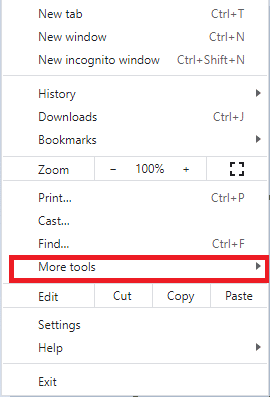
4. Kliknij Wyczyść dane przeglądania…
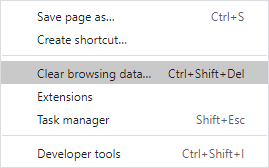
5. Wybierz Zakres czasu (np. Cały czas) i kliknij Wyczyść dane .
Uwaga : upewnij się, że opcje Pliki cookie i inne dane witryn oraz Obrazy i pliki w pamięci podręcznej są zaznaczone przed wyczyszczeniem danych z przeglądarki.
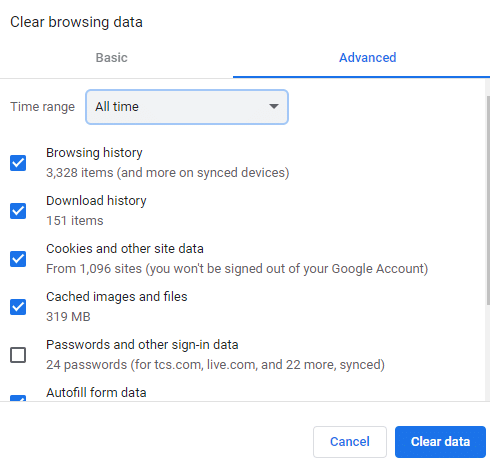
Przeczytaj także: Jak wyczyścić pamięć podręczną i pliki cookie w Google Chrome
Metoda 5: Wyłącz serwer proxy
Czasami połączenie z aplikacją Xfinity zostaje przerwane, jeśli korzystasz z połączenia z serwerem proxy. W takim przypadku zaleca się wyłączenie serwera proxy w systemie i ponowną próbę przesyłania strumieniowego.
1. Wpisz, wyszukaj i uruchom Ustawienia proxy za pomocą paska wyszukiwania systemu Windows , jak pokazano.
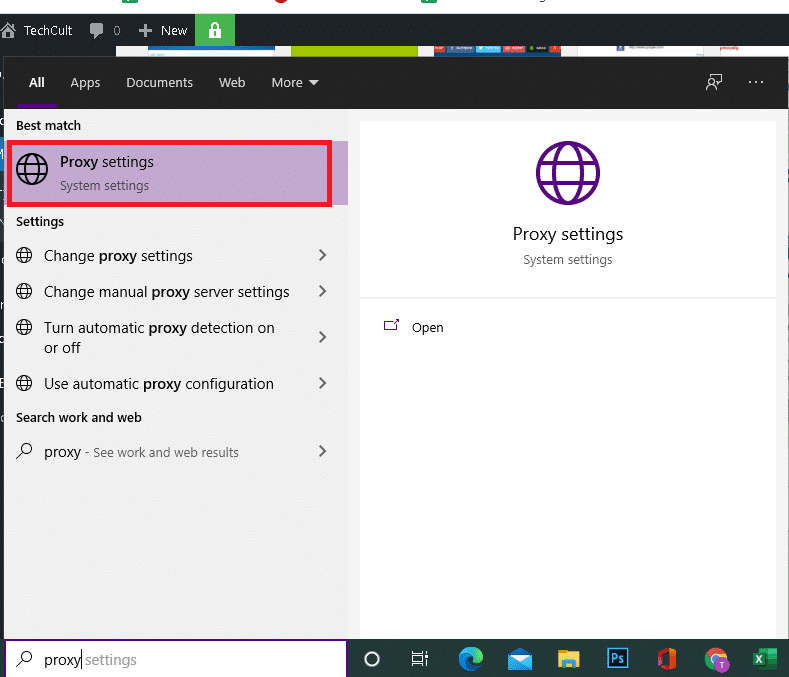
2. Tutaj wyłącz opcję Użyj serwera proxy w sekcji Ręczna konfiguracja proxy, jak zaznaczono.
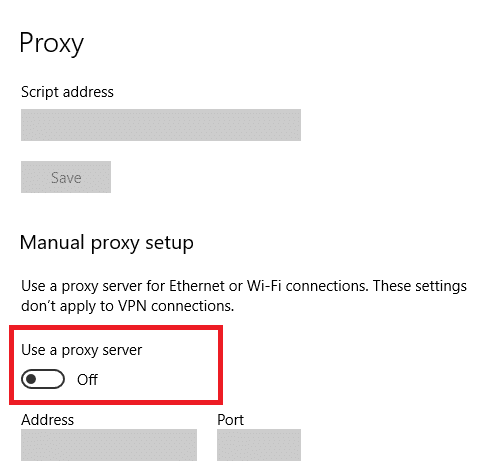
Metoda 6: Wyłącz lub odinstaluj klienta VPN
Podobnie, jeśli używasz klienta VPN, spróbuj wyłączyć lub odinstalować go z systemu, aby naprawić błąd TVAPP-00100 w Xfinity Stream.
Metoda 6A: Wyłącz klienta VPN
Wykonaj poniższe kroki, aby wyłączyć klienta VPN na komputerze z systemem Windows:
1. Otwórz Ustawienia VPN , wyszukując je na pasku wyszukiwania systemu Windows , jak pokazano
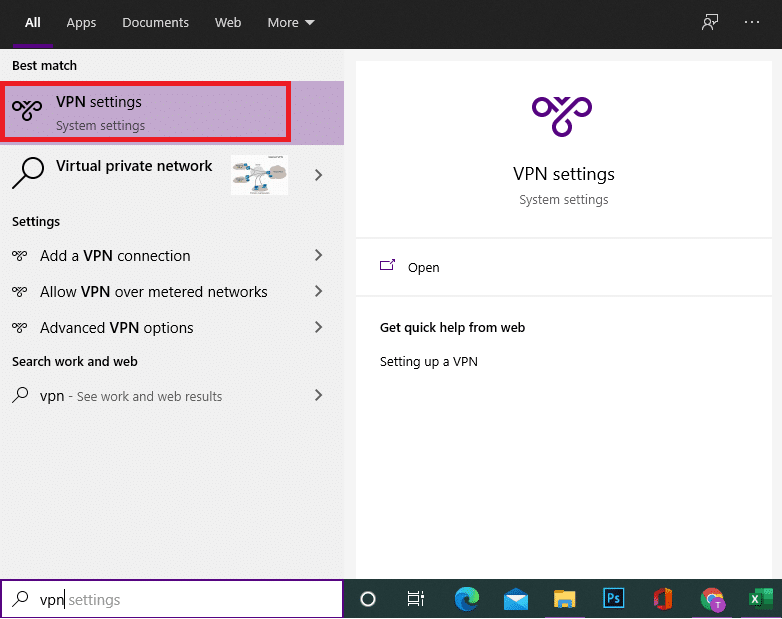
2. Tutaj odłącz wszystkie aktywne usługi VPN, wyłączając opcje VPN w Opcjach zaawansowanych , jak pokazano poniżej.
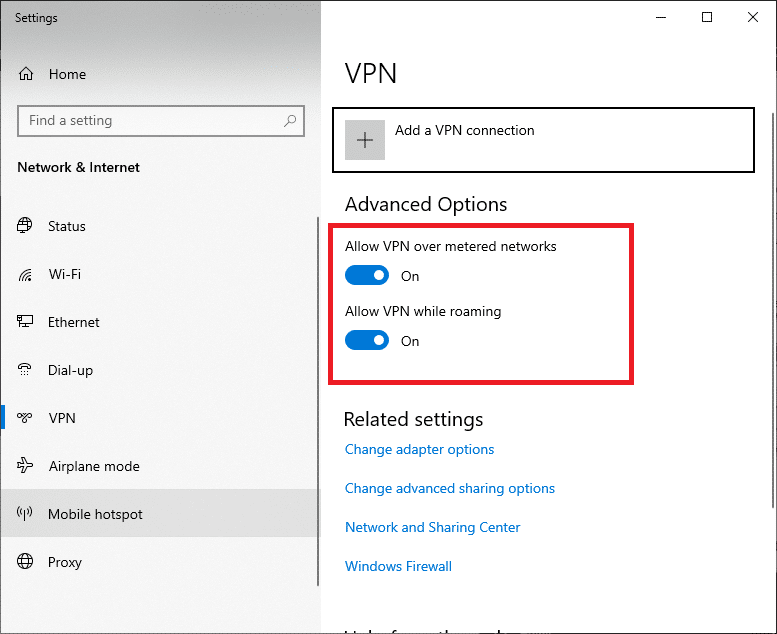
Na koniec sprawdź, czy błąd TVAPP-00100 w Xfinity Stream został rozwiązany.
Metoda 6B: Odinstaluj klienta VPN
Często odinstalowanie klienta VPN może powodować problemy. Aby tego uniknąć, użyj deinstalatora innej firmy, aby szybko naprawić. Deinstalatory innych firm zajmują się wszystkim, od usuwania plików wykonywalnych i rejestrów po pliki programów i dane z pamięci podręcznej. Dzięki temu dezinstalacja jest prostsza i bardziej dostępna. Poniżej wymieniono niektóre z najlepszych programów dezinstalacyjnych w 2021 roku.
- Wise Program Uninstaller
- Deinstalator IObit
Wykonaj podane kroki, aby odinstalować VPN za pomocą Revo Uninstaller:
1. Zainstaluj Revo Uninstaller za pośrednictwem oficjalnej strony internetowej, klikając DARMOWE POBIERANIE, jak pokazano poniżej.
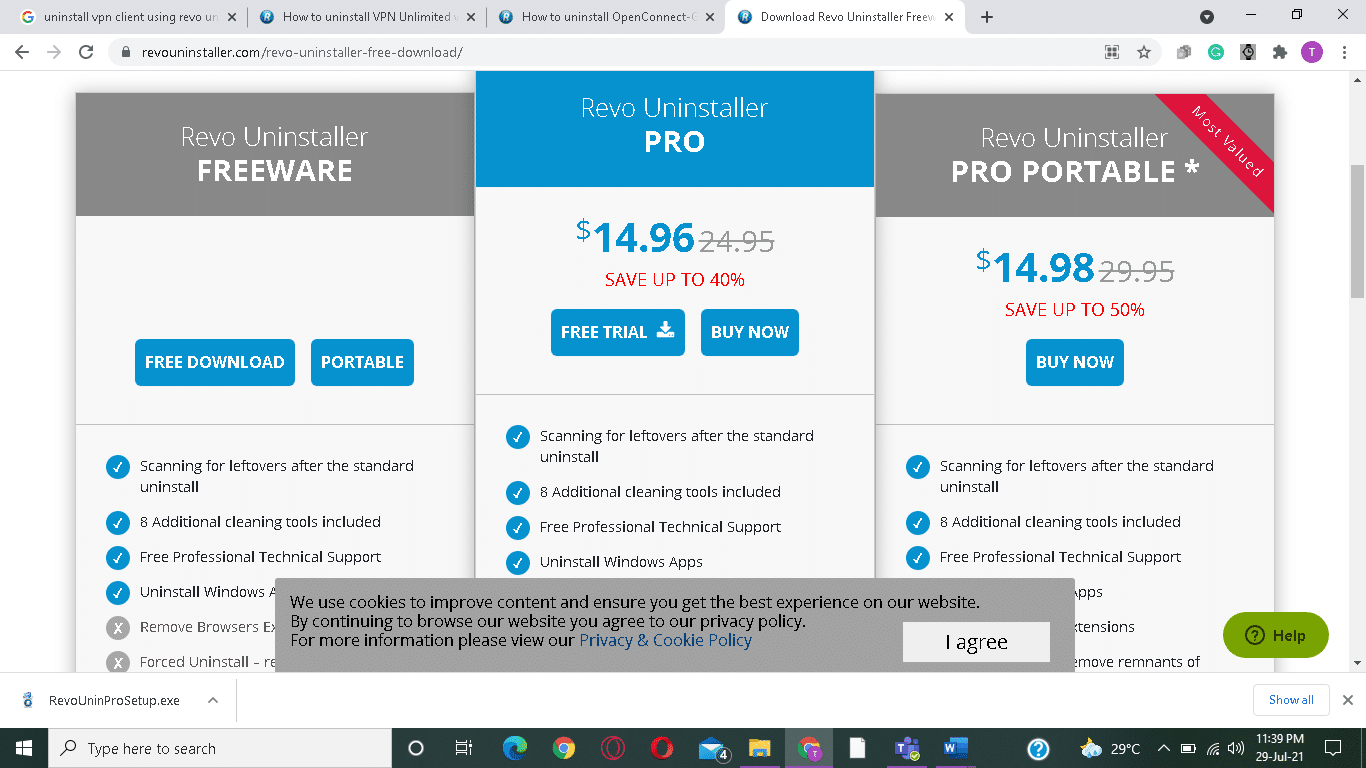
2. Otwórz Revo Uninstaller i przejdź do klienta VPN.
3. Teraz kliknij klienta VPN i wybierz Odinstaluj z górnego menu.
Uwaga: użyliśmy Discorda jako przykładu, aby zilustrować kroki dla tej metody.
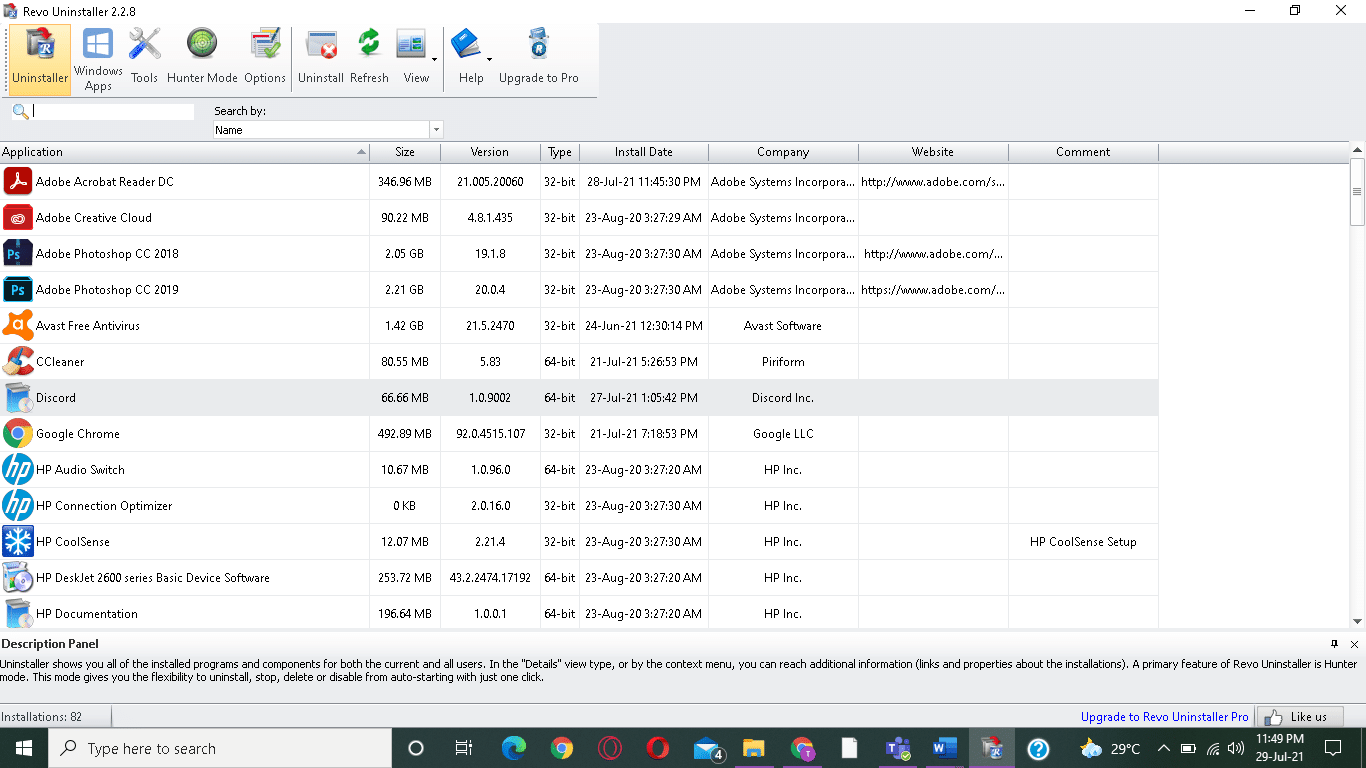
4. Zaznacz pole obok Utwórz punkt przywracania systemu przed dezinstalacją i kliknij Kontynuuj .
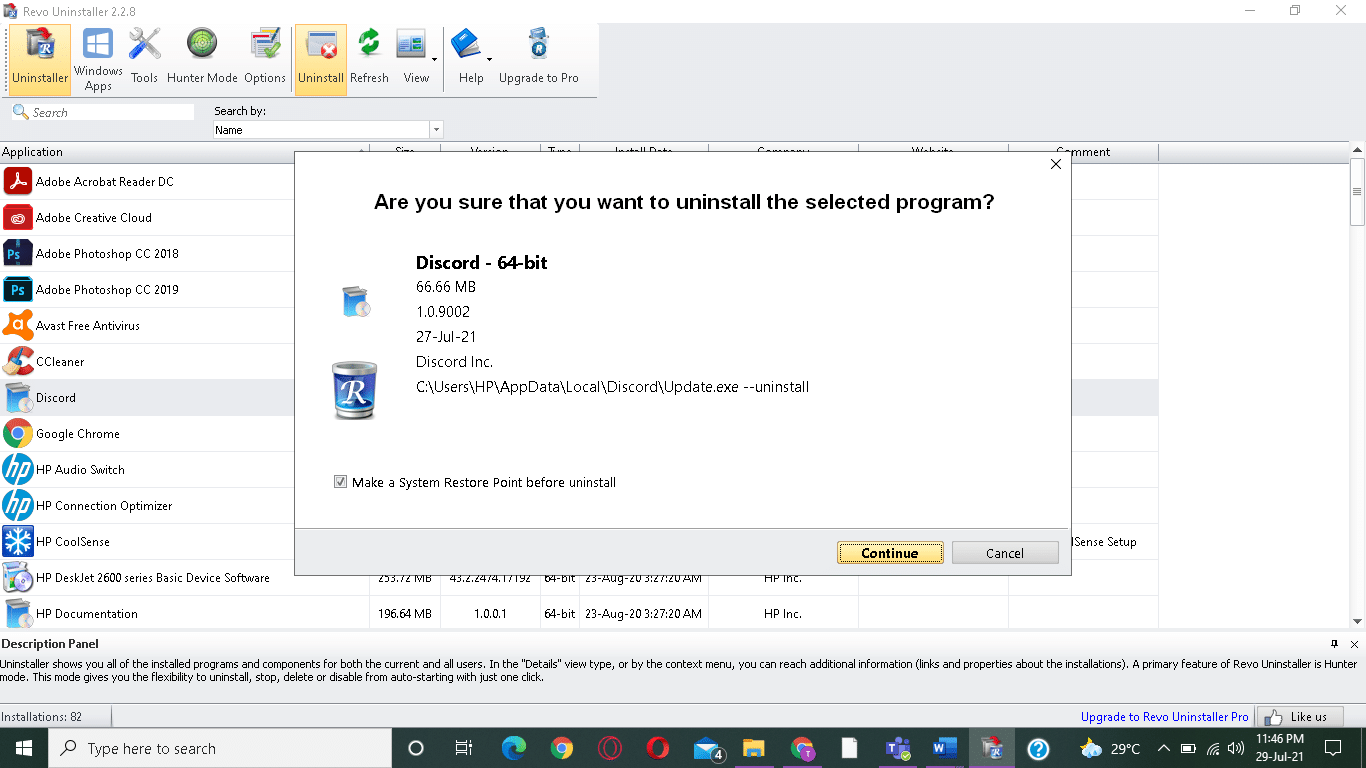
5. Teraz kliknij Skanuj , aby wyświetlić wszystkie pliki pozostawione w rejestrze.
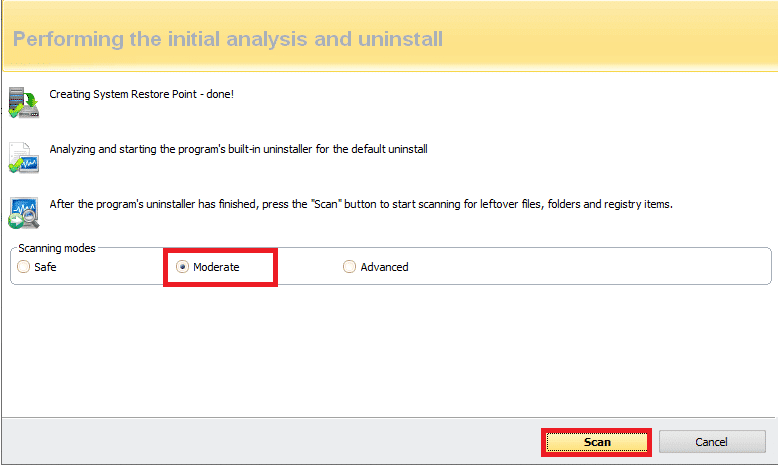
6. Następnie kliknij Wybierz wszystko, a następnie Usuń .
7. Potwierdź monit, klikając Tak.
8. Upewnij się, że wszystkie pliki VPN zostały usunięte, powtarzając krok 5 . Powinien pojawić się komunikat informujący, że deinstalator Revo nie znalazł żadnych pozostałych elementów .
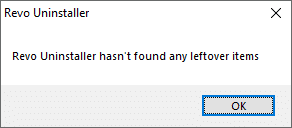
9. Uruchom ponownie komputer po całkowitym usunięciu klienta VPN i wszystkich jego plików.
Zalecana
- Jak naprawić kod błędu 775 w DirecTV?
- Napraw problem z ponownym uruchamianiem Roku
- Jak naprawić błąd tokena Hulu 3
- Napraw USB ciągle się rozłącza i ponownie łączy
- Napraw Nie można wyświetlić zawartości, ponieważ kontrolka S/MIME nie jest dostępna
Mamy nadzieję, że ten przewodnik był pomocny i można było naprawić błąd TVAPP-00100 w Xfinity Stream . Daj nam znać, która metoda zadziałała najlepiej. Ponadto, jeśli masz jakieś pytania/sugestie dotyczące tego artykułu, możesz je umieścić w sekcji komentarzy.
